Hiçbir şey sonsuza kadar sürmez ve kesinlikle birkaç saniye sonra kaybolup giden fotoğraflar, videolar ve mesajlar fikrini popülerleştiren uygulama olan Snapchat ülkesinde de geçerli değildir.
Snapchat, 2012'deki lansmanından bu yana çok yol kat etti, ancak herkese göre değil. Uygulamanın süreksizliğinden bıktıysanız ve biraz daha kalıcı bir şeye geçmek istiyorsanız, Snapchat hesabınızı silmek ve devre dışı bırakmak zor değil.
Snapchat uygulamasını cihazınızdan basitçe silmek istiyorsanız, herhangi bir uygulamada yaptığınız gibi onu kaldırmanız yeterlidir.
Bununla birlikte, hesabınızın tamamını tamamen silmek istiyorsanız, bir web tarayıcısı açmanız gerekir - şu anda hesabınızı Android veya iOS uygulamalarının içinden fiilen silemezsiniz.
Snapchat, "Hesabınızı silme adımlarını uyguladıktan sonra, önce 30 gün süreyle kullanıma kapatılır. Hesabınız devre dışı bırakıldığında arkadaşlarınız sizinle Snapchat üzerinden iletişime geçemez, etkileşimde bulunamaz" diyor.
"30 gün sonra hesabınız kalıcı olarak silinecektir. Bu, ana kullanıcı veri tabanımızdaki hesabınız, hesap ayarlarınız, arkadaşlarınız, Snap'leriniz, Sohbetleriniz, Hikayeniz, cihaz verileriniz ve konum verilerinizin silineceği anlamına gelir."
- Yeniden markalaşmak mı istiyorsunuz? Snapchat kullanıcı adınızı nasıl değiştireceğiniz aşağıda açıklanmıştır
1. Hesabı sil sayfasını ziyaret edin
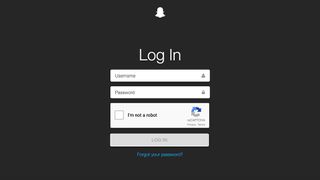
Snapchat hesap portalı (yeni sekmede açılır), Snapchat hesabınızı silme işlemini başlatmak için gitmeniz gereken yerdir. Bir bilgisayara erişiminiz yoksa erişmek için telefonunuzdaki tarayıcı uygulamasını kullanabilirsiniz.
Her şeyden önce, Snapchat kimlik bilgilerinizi kullanarak oturum açmanız gerekir – eğer onları unuttuysanız (belki de bu yüzden hesabınızı siliyorsunuz), ardından 'Parolanızı mı unuttunuz?' gelen kutunuza gönderilen bir sıfırlama bağlantısı almak için bağlantı.
Bu çevrimiçi giriş, bu arada yalnızca hesabınızı yönetmek içindir ve web'de ödüllerinize veya fotoğraflarınıza bakamazsınız.
2. Kullanıcı adınızı ve şifrenizi kurtarın
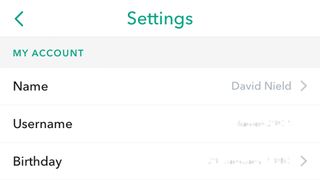
Snapchat'e kaydettiğiniz kullanıcı adınızı veya e-posta adresinizi unuttuysanız, her ikisini de uygulamanın içinden bulabilirsiniz. Yakalama ekranının üst kısmındaki hayalet simgesine dokunursanız, kullanıcı adınız görünür (gerçek adınızın hemen altında) ve e-posta adresinizi ve diğer hesap ayrıntılarınızı görmek için dişli simgesine (sağ üst) dokunabilirsiniz.
Tüm kimlik bilgilerinizi bir şekilde hazırladığınızı varsayarsak, bunları giriş sayfasına girin, gerçek bir etten kemikten insan olduğunuzu kanıtlamak için captcha kutusunu işaretleyin ve Oturum Aç düğmesini tıklayın.
3. Snapchat hesabını silmeye karar verin
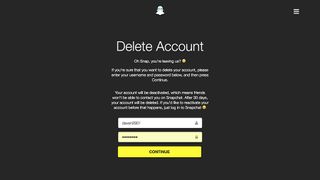
Snapchat size fikrinizi değiştirmeniz için bir şans daha veriyor, bu yüzden bir dakikanızı ayırın ve hayatınızda uygulama olmadan gerçekten yaşayıp yaşayamayacağınızı düşünün.
Sürecin nasıl çalıştığıyla ilgili ayrıntıları da not edin - bu adımları tamamladığınız anda Snapchat hesabınız devre dışı bırakılır, bu da başka kişilerin uygulama aracılığıyla sizinle iletişim kuramayacağı anlamına gelir. Bundan 30 gün sonra, Snapchat hesabınız sonsuza kadar silinir, bu da ayrıntılarınızın tamamen kaybolması anlamına gelir.
Ancak bu, Snapchat'in artık verilerinize sahip olmadığı anlamına gelmez. Uygulamanın destek sitesi, Snapchat aracılığıyla yaptığınız herhangi bir satın alma işlemine ve şartlar ve koşulları ne zaman kabul ettiğinize ilişkin verilere atıfta bulunarak, "bazı kişisel verileri belirli yasal, güvenlik ve ticari ihtiyaçlar için saklayabileceğini" açıkça belirtir.
Devam etmekten memnun olduğunuzu varsayarak kullanıcı adınızı ve şifrenizi tekrar girin (tarayıcınız bunları sizin yerinize hatırlamış olabilir) ve 'Devam Et'i tıklayın.
4. Onay için kontrol edin
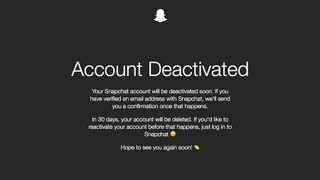
İşiniz bitti – hesabınız devre dışı bırakıldı. Team Snapchat'ten kayıtlı e-posta adresinize bundan sonra ne olacağını açıklayan ve fikrinizi değiştirirseniz 30 gününüz olduğunu hatırlatan bir onay mesajı alacaksınız.
Her şey web üzerinden işlendiğinden, Snapchat'i Android veya iOS'ta kullanıyor olsanız da işlem aynıdır, ancak Snapchat uygulamasını telefonunuzdan da kaldırmak isteyeceksiniz (önce oturumu kapatmanız gerekmez) .
iOS'ta, Snapchat uygulama simgesine dokunup basılı tutun, ardından çarpı simgesine basın. Android'in son sürümlerinde, uygulama simgesine uzun dokunun ve Kaldır düğmesine kadar sürükleyin.
5. Fikrinizi mi değiştirdiniz? Snapchat hesabınızı nasıl yeniden etkinleştirirsiniz?
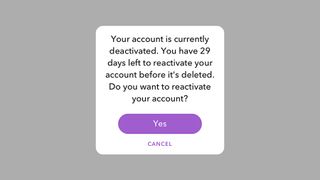
Uygulamaya tekrar giriş yaparak Snapchat hesabınızı 30 günlük zaman aralığının herhangi bir noktasında dijital ölümden kurtarabilirsiniz. Arkadaş listeniz de hala orada olmalı.
Snapchat'i tekrar başlatın ve bu arada uygulamayı kaldırmamış olsanız bile çıkış yaptığınızı fark edeceksiniz. Oturum Aç'a dokunun, orijinal ayrıntılarınızı girin (kullanıcı adınız sizin için hatırlanmış olabilir) ve ardından tekrar Oturum Aç'a dokunun.
Hesabınızı yeniden etkinleştirmek isteyip istemediğinizi soran bir mesaj görünür, bu nedenle Evet'e dokunun. Snapchat tekerlekleri harekete geçirir ve birkaç dakika bekleyip tekrar oturum açarsanız, Snapchat işine geri dönmelisiniz (hesabınız tekrar kullanıma hazır olduğunda ayrıca bir e-posta alırsınız).
Tam bir sosyal medya temizliği mi istiyorsunuz? Aşağıda, yardımcı olabilecek çeşitli başka kılavuzlarımız var.
